デュアルモニターを管理するための5つの最高のソフトウェアプログラム
デュアルモニターのセットアップは、何年もの間、デスクトップの生産性の秘訣でした。もちろん、最近のはるかにエレガントな解決策は、大きな超ワイドスクリーンを購入することです。ただし、2台目のモニターを接続するだけで、ワークスペースを追加するための高速で手頃な方法です。言うまでもなく、外部画面を使用するラップトップユーザーには、デフォルトでデュアルモニター設定があります!
これらの無料のデュアルモニタープログラムを使用すると、Windowsでマルチモニターのセットアップを簡単に構成および制御できます。そのため、モニター設定をいじる時間が減り、実際に生産的な作業を行う時間が増えます。

デュアルモニターツール
デュアルモニターツールが無料であるだけでなく、これはオープンソースのデュアルモニタープログラムでもあります。実際には、「パッケージ」と言う必要があります。これは、実際には、組み合わせて組み合わせることができるモジュールのコレクションだからです。たとえば、デュアル壁紙は、画面ごとに異なる壁紙を表示できるスタンドアロンツールです。したがって、それが必要な場合は、ダウンロードする必要があるのはそれだけです。
DMTは、またはいくつかの非常に興味深いトリックを許可します。たとえば、DMTカーソルを使用すると、マウスカーソルの動作をカスタマイズできます。カーソルを1つのモニターにロックしたり、モニター間を移動しにくくしたり、自由に移動したりできます。これは、カーソルが誤って本来あるべきではない場所に移動するというユースケースがある場合に非常に便利です。
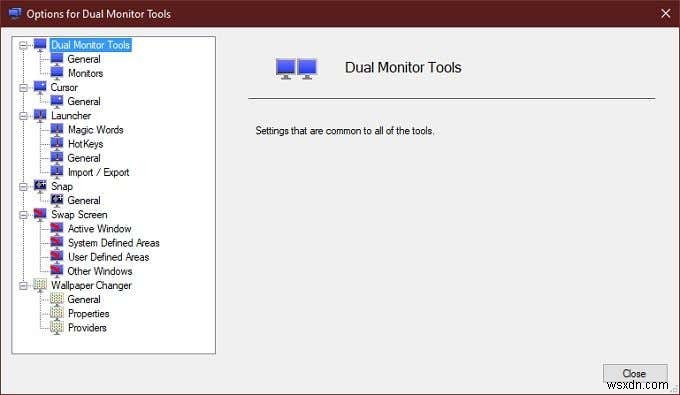
DMTは通知領域にあり、そこからすべてのモジュールにすばやくアクセスできます。派手な(またはきれいな)ものではありませんが、これらのツールは非常に便利です!
DisplayFusion(無料バージョン)
DisplayFusionは、おそらく最もよく知られているマルチモニタープログラムです。正当な理由があります!これは、マルチモニタータスクバー、可変壁紙、キーボードショートカットなど、すべてをまとめたアプリケーションです。有料の「Pro」バージョンには、これに加えてはるかに多くのものが付属していますが、大多数の人々にとって、DisplayFusion Freeは、デュアルモニターのセットアップを最大限に活用するために必要な以上のものになります。
特にWindows8ユーザーは、無料版に含まれている特殊な調整のほんの一部を気に入るはずです。ロック画面を非表示にしたり、Windows 8の「ホット」コーナーを無効にしたり、アプリウィンドウの境界線のサイズを変更したりできます。そのオペレーティングシステムの多くのユーザーにとっての苛立ちのすべてのポイント。
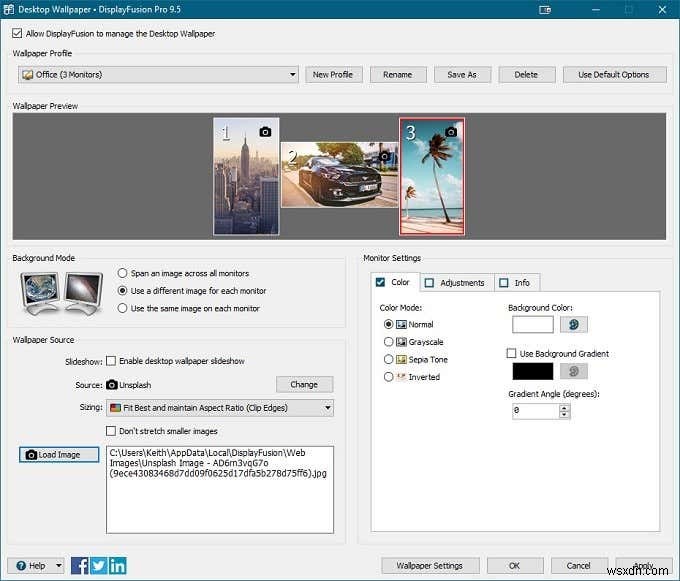
DisplayFusionは、複数のモニター間でのウィンドウ管理をはるかに簡単にする、優れた高度なウィンドウスナップ機能も提供します。これには、ウィンドウをスナップしてエッジを監視する機能が含まれます。 Windows自体の腹立たしい見落とし。
複数のモニターでWindowsを実行している人は、少なくともDisplayFusionを試してみる必要があります。それは本当に変革的なツールです。最初にProバージョンの試用版を入手できるので、Proの機能を試して、提示価格に見合う価値があるかどうかを確認することができます。
MultiMonitorTool
すべてのデュアルモニタープログラムが、有用であるために精巧であるか、過剰に設計されている必要はありません。 MultiMonitorToolは、この完璧な例です。これは、指先で多くの電力を消費する、基本的で軽量なユーティリティです。
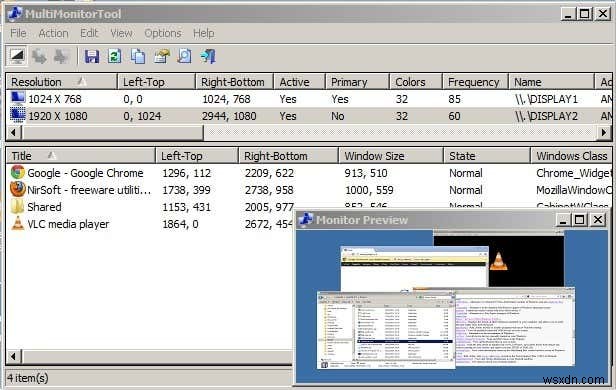
一つには、コマンドラインの指示を受け入れ、現在使用しているマルチモニター設定のライブプレビューを見ることができます。これは、公共の場で複数のモニターを実行しているコンピューターに最適です。コマンドラインインターフェイスとは別に、キーボードショートカットを使用してモニター間でウィンドウを移動するなどの一般的なタスクを実行できます。
このツールは、XPから現在のバージョンのWindows 10までのバージョンのWindowsで動作します。したがって、講義室などの公共のコンピューターを使用する必要がある場合、またはマルチモニターで古いハードウェアを実行している場合セットアップでは、MultiMonitorToolは実際の命の恩人です。
MultiMonタスクバー2.1(無料)
バージョン番号「3.5」の新しいバージョンのMultiMonタスクバーが利用可能です。ただし、これは値札が付いている「プロ」バージョンです。したがって、無料のツールが必要なユーザーはバージョン2.1を選択する必要がありますが、これは必ずしも悪いことではありません。ここには単に機能の違いがあります。
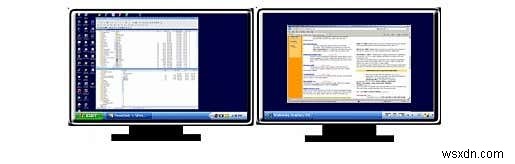
デュアルモニターソフトウェアの無料バージョンは、Windowsの拡張モニターにタスクバーを追加します。これは、最大3つのモニター設定で実行できます。各モニターのタスクバーには、そのモニター上のアプリのみが表示されます。これには、そのモニターではないアプリをプライマリモニターのタスクバーに表示しないことも含まれます。
この無料のツールは、Windows 7までしか動作しないように設計されていますが、この古いオペレーティングシステムを実行しているコンピューターはまだたくさんあります。 MultiMonは非常に安定したソフトウェアでもあるため、適切なビンテージのマルチモニターシステムを使用している場合は、チェックする価値があります。
Windows 10(これが来るのを見なかった!)
マイクロソフトは、サードパーティのマルチモニターユーティリティの世界に注目してきました。つまり、すでにWindows 10を実行している場合は、過去にサードパーティのソリューションが必要だったはずの機能がシステムに組み込まれています。
現在、ウィンドウに組み込まれているマルチモニターのカスタマイズオプションが豊富にあり、ほぼすべての配置と組み合わせ、または解像度と向きをサポートしています。 Windows 10は、画面ごとに異なる壁紙をネイティブにサポートしています。マルチモニタータスクバー?すでに完了しました!
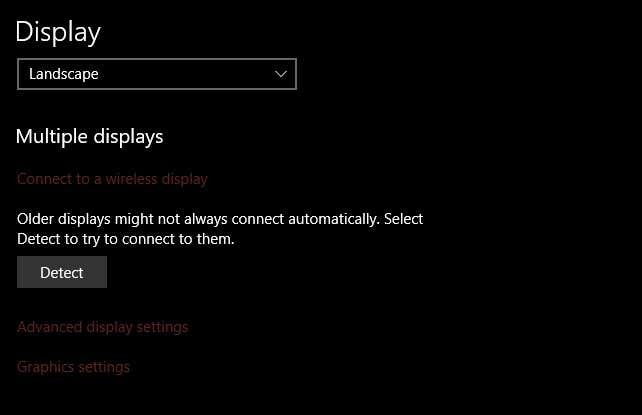
Windows 10には、洗練された仮想デスクトップ機能、マルチモニターモードをすばやく切り替えるためのショートカットキー、ウィンドウをスナップまたは最大化するための簡単なショートカットもあります。
真実は、ほとんどのユーザーにとって、最高のデュアルモニター管理機能がすでにWindows 10に組み込まれているということです。サードパーティの開発者は、Microsoftのために多くの無料の研究開発作業を行いました。マイクロソフトは、自分たちのために機能する機能をコピーするだけで済みました。独自のオペレーティングシステム。
もっと良いですか?
白紙の状態から始める場合は、生産性の向上と画面中央のベゼルの欠如のために、超ワイドスクリーンを入手することをお勧めします。しかし、デュアルモニターの寿命があなたにぴったりであることがわかった場合、これらのデュアルモニタープログラムは、すべての不動産を管理するために不可欠です。
USB経由で簡単に画面を追加することもできることを忘れないでください。専用のUSBディスプレイを使用するか、AppleiPadなどのタブレットとDuetDisplayなどのアプリを使用します。デュアルモニターを恒久的に必要としない場合、または外出先でそのセットアップの恩恵を受けたい場合は、これは素晴らしいトリックです。
ラップトップ用のクリップオンUSBモニターもあり、モバイルセットアップでデュアルモニターおよびトリプルモニターのセットアップを可能にします。上記のデュアルモニターアプリは、これらのソリューションで確かに役立つ可能性があります!
-
Windows &Mac 向けの最高の DJ ソフトウェア
DJ がすべての努力と機械を最大限に活用すると、パーティーは活気づきます。 DJ セットアップは高価であり、それに対処するには多くのトレーニングと教育が必要です。 1 時間のマニュアルでは、利用可能な DJ デッキを操作するのに役立たない場合があります。マシンや音楽ミキサーが無数にあるため、DJ を行うのは非常に困難な作業です。現在、DJ を行う最良の方法はコンピューターを使用することであることがよく知られています。 Windows PC でも Mac でも、仕事を遂行するために必要なすべてのツールとソフトウェアが提供されます。ステージに上がる前に、Windows および Mac 用の最高の
-
Windows PC 向けの最高のオーバークロック ソフトウェア!
Windows PC の速度が低下し、パフォーマンスが低下していると感じている場合は、その向上のためにオーバークロック ソフトウェアをダウンロードすることを検討してください。しかし、最高のオーバークロック ソフトウェアを推奨している理由と、それは何ですか?さて、ここでそれを理解しましょう。 オーバークロックとは、基本的に、特定のコンポーネントのクロック レートを、既に構成されているものよりも高速化することです。あなたはプロのマシン ユーザーであり、システム全体を交換したくないので、PC をオーバークロックでアップグレードすることをお勧めします。この再構成は通常、CPU、GPU、および RAM
